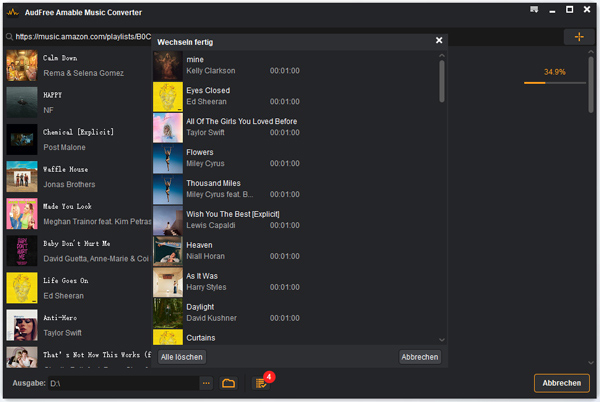Spotify Music Converter HOT
Spotify in MP3, FLAC, AAC herunterladen
Installieren Sie das smarte AudFree Amable und die Amazon Music App auf Ihrem Computer. Danach starten Sie es bitte von Ihrem Computer-Desktop aus, es wird automatisch gleichzeitig die Amazon Music-App angezeigt. Bitte melden Sie sich bei Ihrem kostenlosen oder Premium-Konto an, indem Sie in Ihrer Amazon Music-App auf die Schaltfläche 'Anmelden' klicken.
Klicken Sie dann oben rechts auf das Symbol 'drei Linien', um 'Registrieren' auszuwählen. Es öffnet sich ein Registrierungsfenster. Geben Sie Ihre lizenzierte E-Mail-Adresse und den Registrierungscode ein, um auf die Vollversion zu aktualisieren.
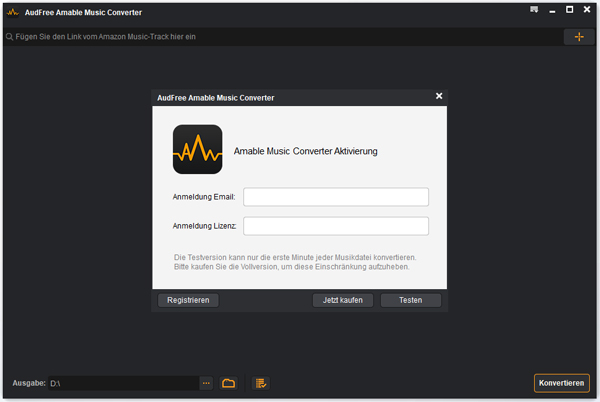

Klicken Sie zum Starten des Einstellungsfensters erneut auf das Symbol mit den drei Linien oben rechts, um die "Einstellungen" > "Erweitert" auszuwählen. Sektion. Sie können damit beginnen, das Ausgabeformat als MP3, FLAC, WAV, AAC, M4A oder M4B zu definieren und andere Audioparameter für Musikdownloads anzupassen.
Bei Bedarf können Sie auch den Ausgabe-Patch ändern, um Ihre Amazon Music-Downloads zu speichern. Außerdem ist es in der Lage, ausgegebene Musiktitel nach Künstlern oder Alben zu archivieren.


Bitte suchen Sie die Amazon-Musik und Wiedergabelisten, die Sie herunterladen und konvertieren möchten. Tippen Sie danach bitte auf das Element und klicken Sie auf die Schaltfläche 'Teilen' > 'Link kopieren', um den Amazon Music-Link zu kopieren. Jetzt können Sie es in das Suchfeld von AudFree Amable einfügen und auf die Schaltfläche '+' klicken, um Amazon Music-Songs automatisch zu importieren. Alternativ können Sie einzelne Amazon Music-Songs zum Laden direkt per Drag & Drop auf die Hauptoberfläche ziehen.


Drücken Sie einfach die Schaltfläche "Konvertieren", um das Fenster "Konvertierungsliste" aufzurufen. Es zeigt die tatsächliche Konvertierungsgeschwindigkeit und den tatsächlichen Konvertierungsprozess. Dieses professionelle AudFree Amable lädt Musik herunter und konvertiert sie auf einen lokalen Computer, je nachdem, welche Einstellungen Sie zuvor vorgenommen haben.

Nach der Konvertierung können Sie auf die Schaltfläche "Konvertiert" mit einer roten Zahl klicken, um die Liste der konvertierten Prime Music zu sehen. Klicken Sie einfach auf das Symbol "Suchen", um den konvertierten Ordner direkt auf Ihrem Computer zu finden. Jetzt können Sie Unlimited Music auf alle Geräte übertragen und offline abspielen, auch ohne Abonnement und App.